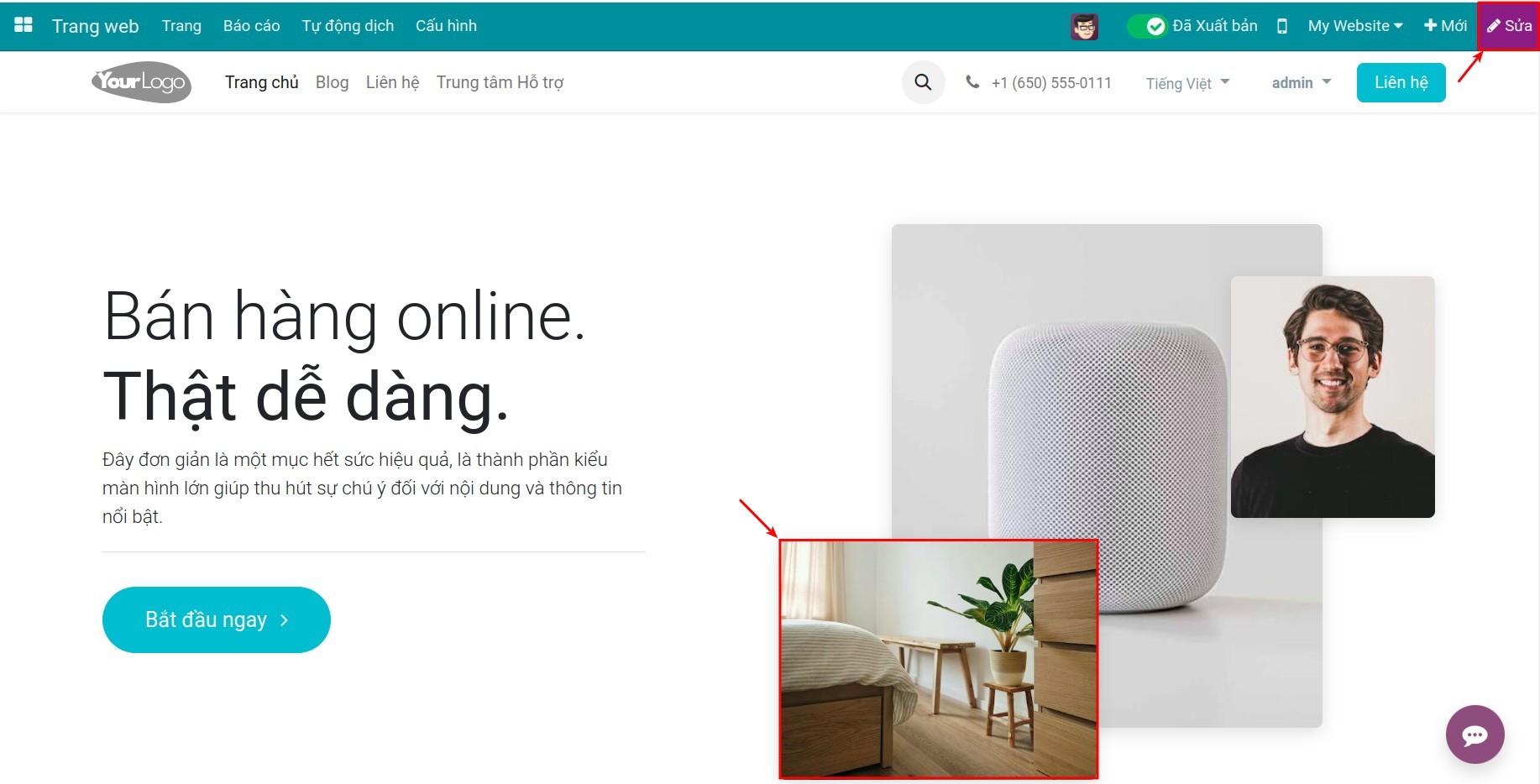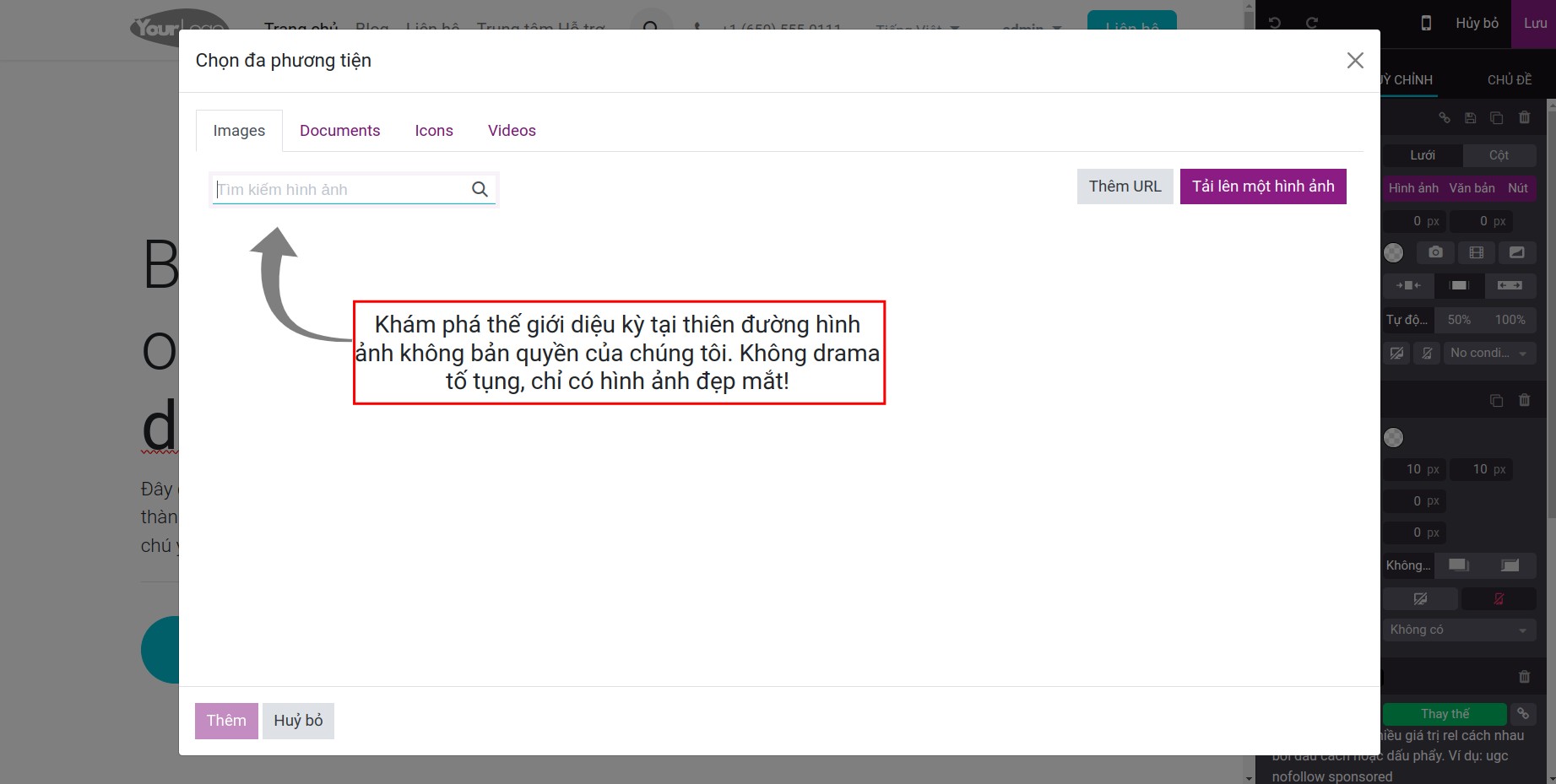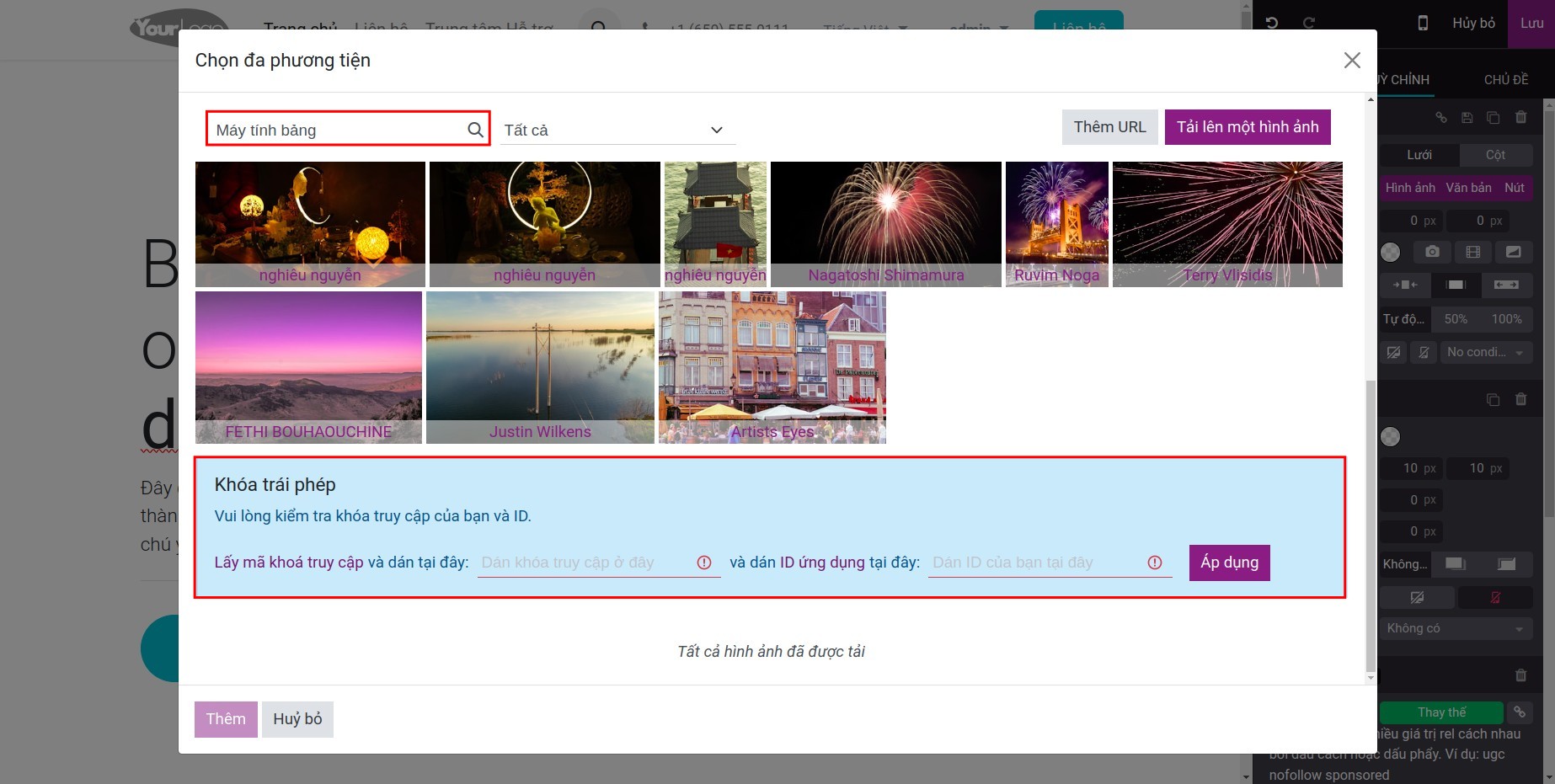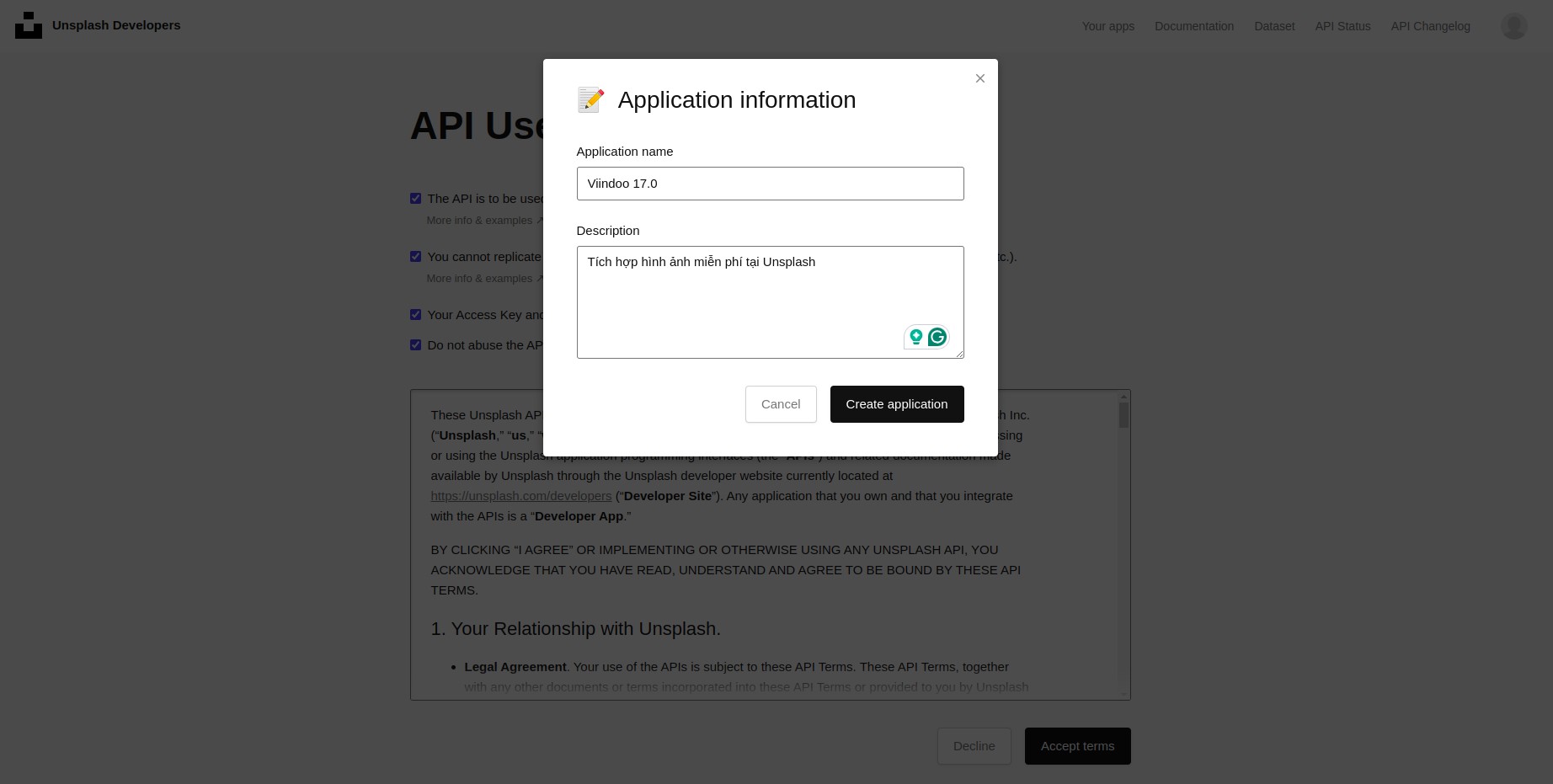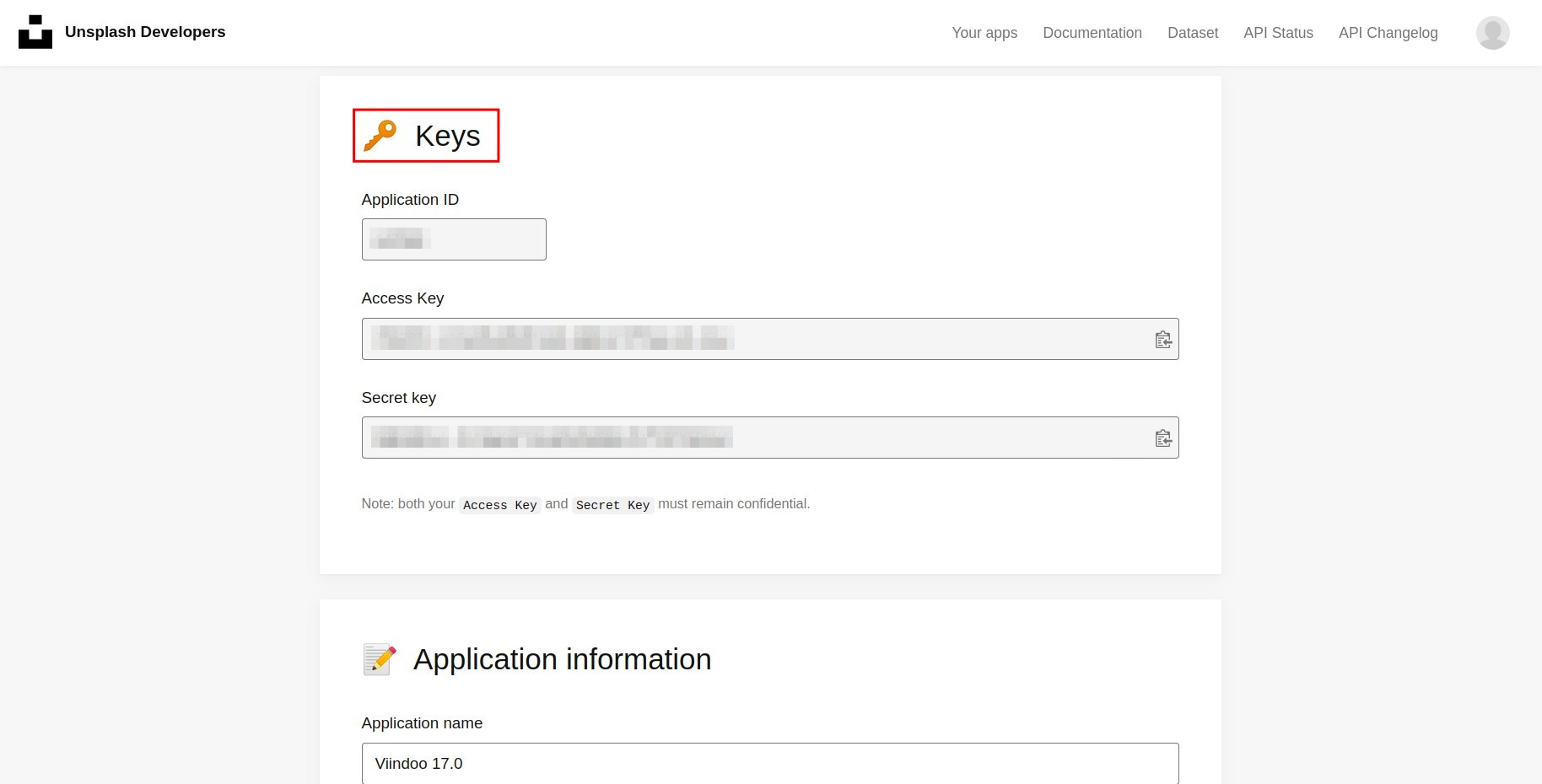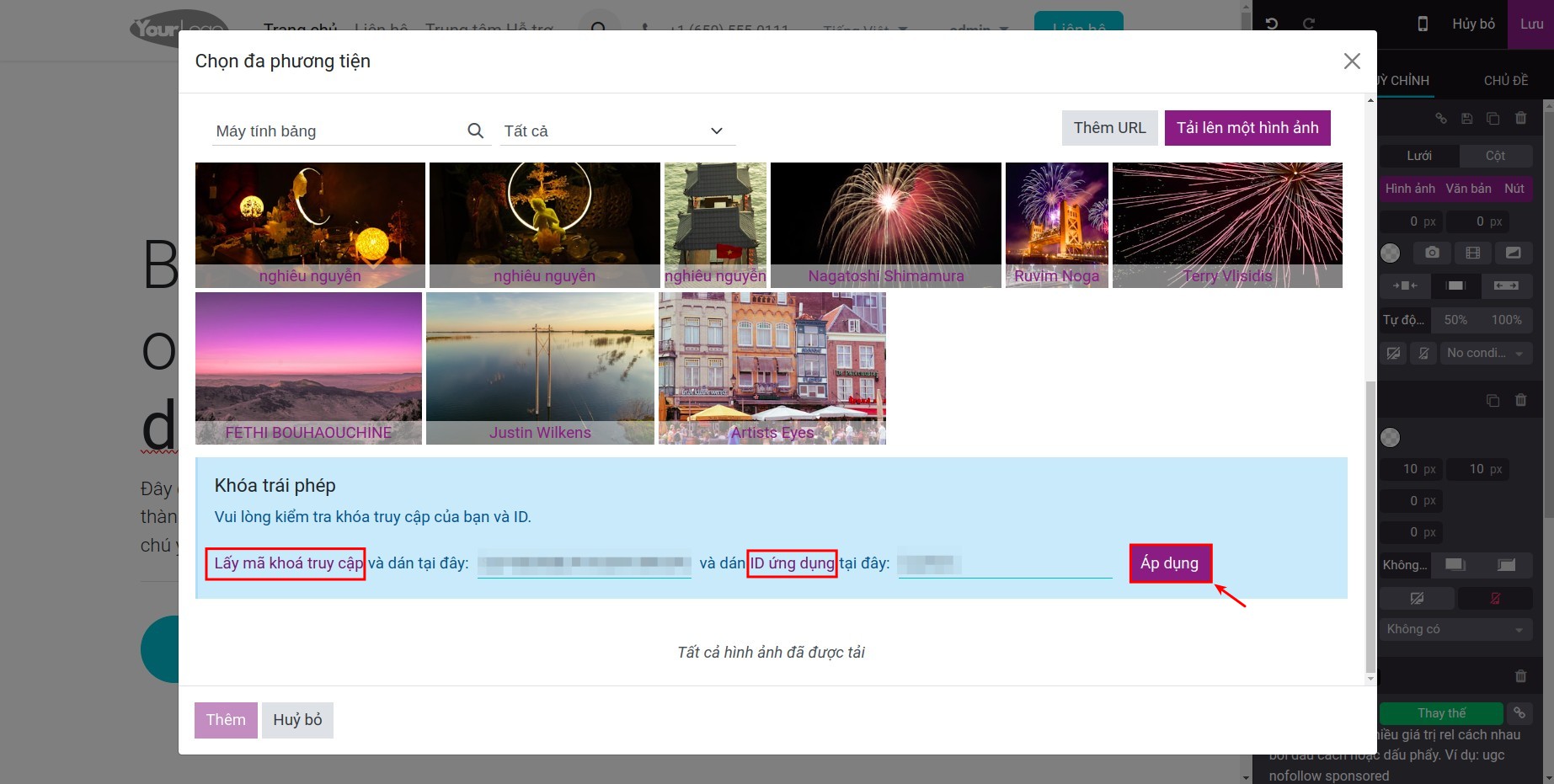Cách tích hợp với thư viện hình ảnh Unsplash¶
Thông thường, để sử dụng ảnh minh họa cho nội dung trên website, bạn có thể tải ảnh lên từ ổ cứng hoặc sử dụng đường dẫn URL có sẵn. Với Viindoo Website, ngoài các cách thông thường trên, bạn hoàn toàn có thể tận dụng nguồn ảnh miễn phí từ Unsplash cho website của mình.
Bài viết này sẽ hướng dẫn bạn cách tạo tài khoản trên thư viện ảnh Unsplash và sử dụng hình ảnh từ thư viện này.
Ghi chú
Unsplash là một thư viện ảnh lớn nhất trên internet với hơn 850.000 ảnh chụp chất lượng cao, đa dạng các chủ đề, bất kì ai cũng có thể tải về sử dụng và hoàn toàn miễn phí.
Module cần cài đặt
Để thao tác theo hướng dẫn trong bài viết, bạn cần cài đặt ứng dụng sau:
Tích hợp nguồn ảnh miễn phí trên Unsplash với Viindoo¶
Để tích hợp và sử dụng nguồn ảnh miễn phí từ Unsplash, bạn cần:
Vào trang web, bấm Sửa, bấm đúp vào một hình ảnh bất kỳ.
![Chỉnh sửa hình ảnh trang web]()
Tại cửa sổ Chọn đa phương tiện, nhập và tìm kiếm một từ khóa hình ảnh bất kỳ trên thanh tìm kiếm. Ví dụ, bạn tìm kiếm từ khóa Máy tính bảng.
![Tìm kiếm hình ảnh trong ứng dụng Website]()
Khi đó, hệ thống sẽ yêu cầu nhập Access key (Khóa truy cập) và Application ID (ID ứng dụng) của Unsplash.
![Unsplash yêu cầu Access key và Application ID]()
Nếu đã có Access key và Application ID, bạn nhập đầy đủ thông tin vào rồi bấm Apply (Áp dụng). Nếu chưa có, bạn cần phải tạo Access key và Application ID.
Tạo Access key và Application ID¶
Bạn cần làm theo các bước sau để tạo Access key và Application ID trên Unsplash:
Bước 1: Tạo một tài khoản trên Unsplash.com bằng cách đăng ký qua địa chỉ email và nhập các thông tin. Sau khi bạn đã điền đầy đủ các thông tin được yêu cầu, bạn bấm nút Join để xác nhận thông tin tài khoản của bạn.

Ghi chú
Lưu ý xác nhận địa chỉ email theo liên kết mà Unsplash đã gửi vào email của bạn để có quyền truy cập đầy đủ vào các tính năng của Unsplash.
Bước 2: Tạo mới một ứng dụng trong Unsplash.
Sau khi thành công tạo môt tài khoản, bạn truy cập vào giao diện nhà phát triển của Unsplash như hình ảnh mình họa dưới đây.
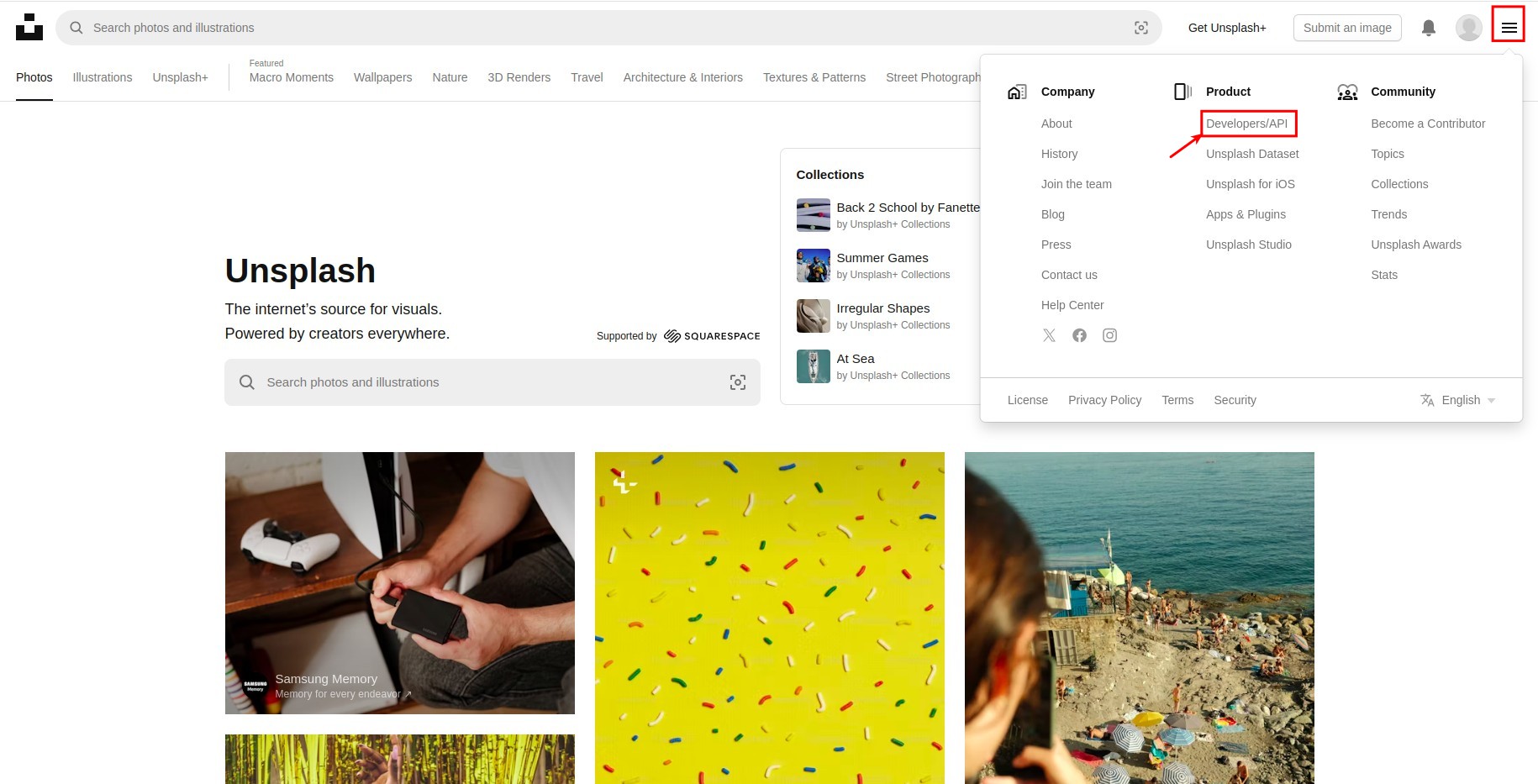
Tại đây, bạn tiếp tục truy cập vào Your app. Sau đó, bạn bấm nút New Application.
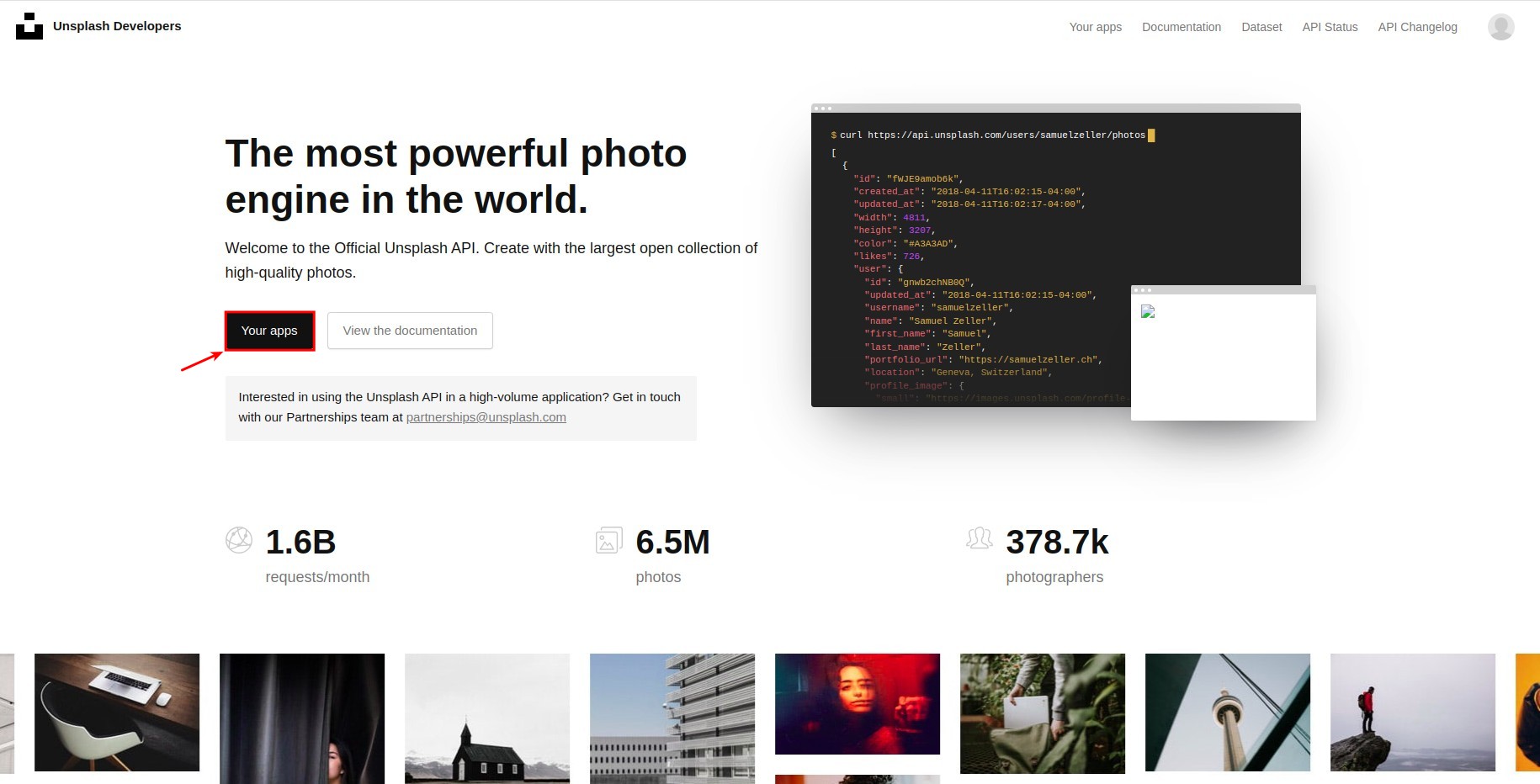
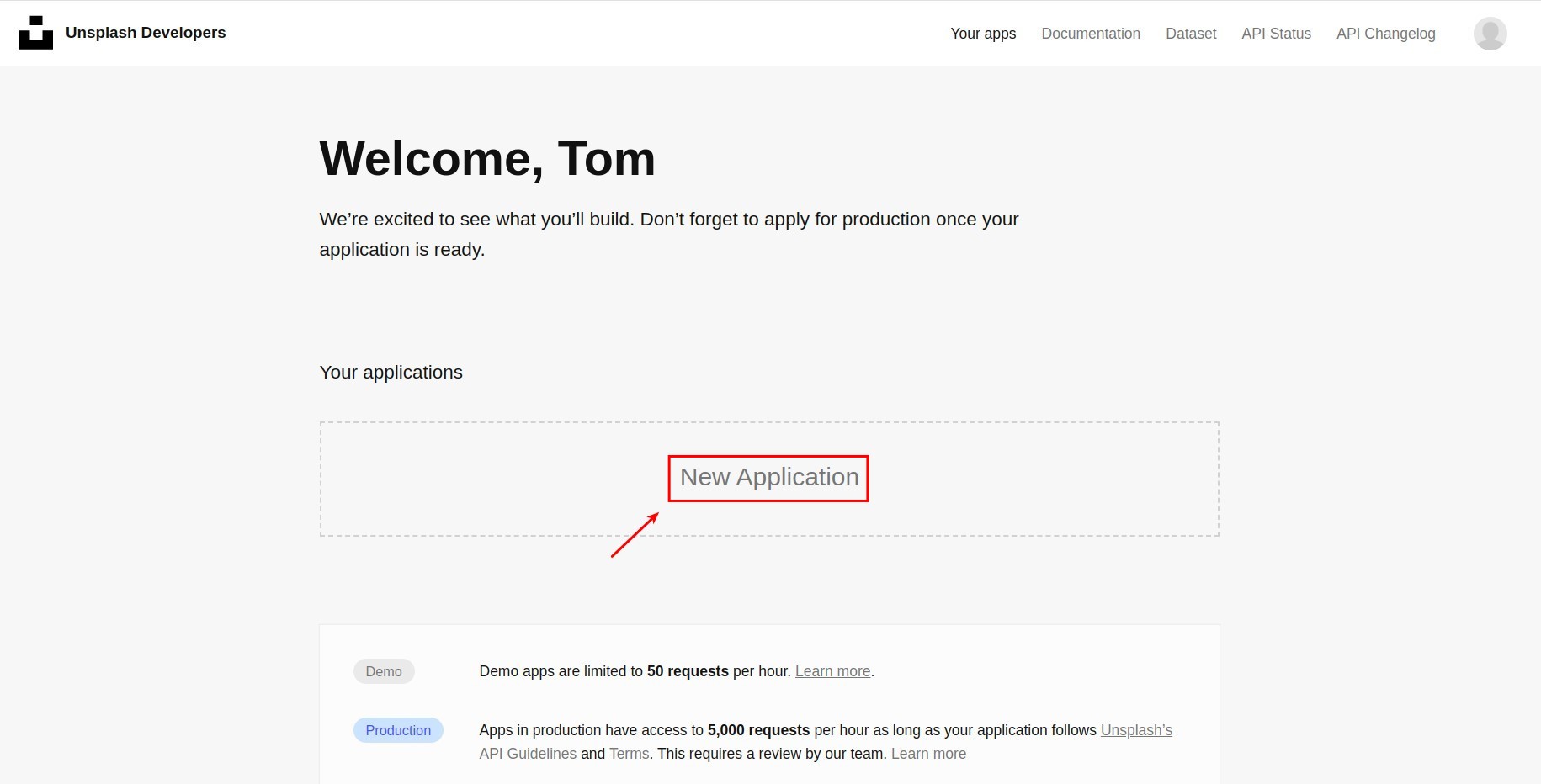
Bước 3: Đồng ý các điều khoản và nhấn vào Accept terms (Chấp nhận các điều khoản).
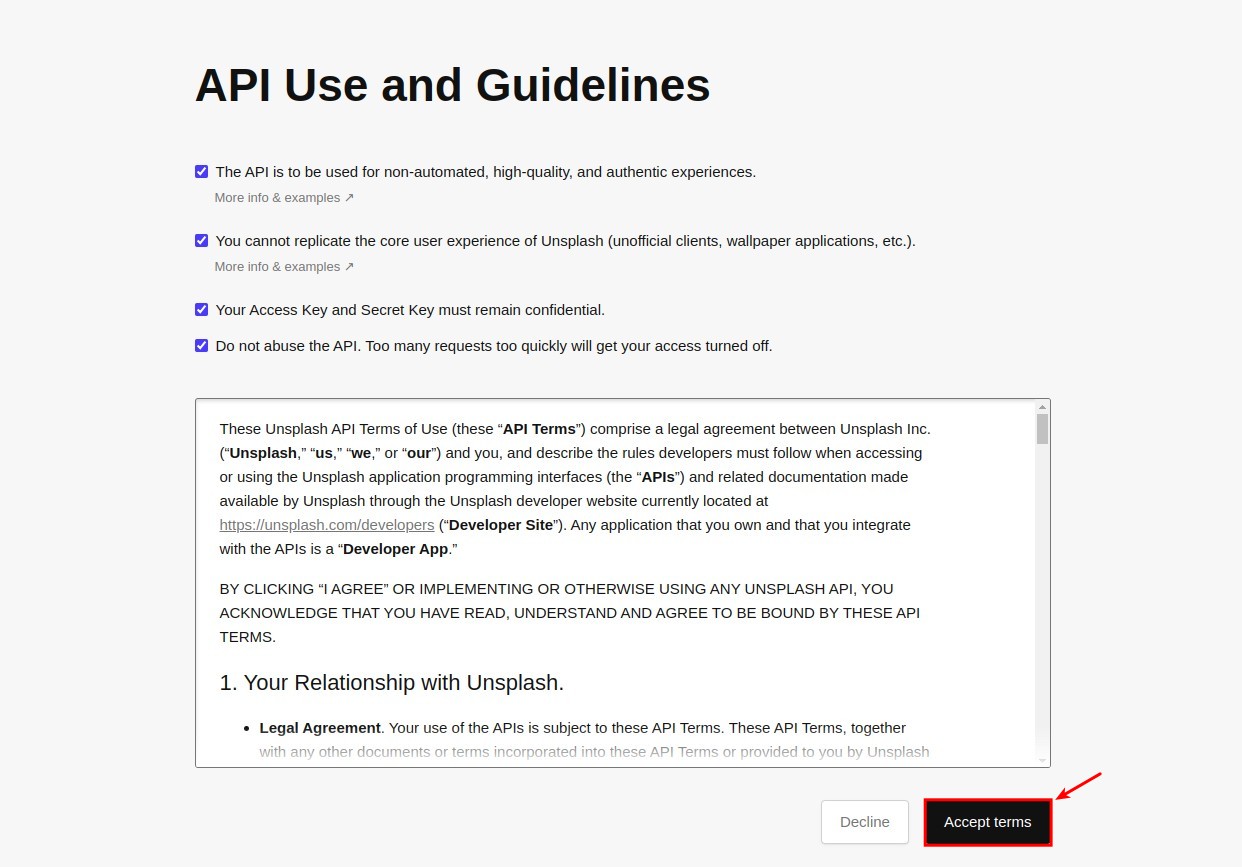
Bước 4:
Tại tab Application information (Thông tin ứng dụng), điền thông tin Application name (Tên ứng dụng) và Description (Mô tả).
Sau đó, nhấn Create application (Tạo ứng dụng).
![Create new application trong Unsplash]()
Bước 5: Bạn sẽ được điều hướng tới trang Your apps (Ứng dụng của bạn).
Giao diện tổng quan của một ứng dụng
![Application ID trong Unsplash]()
Kéo xuống dưới để xem Access Key và Application ID.
![Access key trong Unsplash]()
Bước 6: Quay trở lại giao diện thiết kế trang web của Viindoo, như hướng dẫn ở trên, bạn nhập Access key và Application ID.
![Áp dụng Access key và Application ID]()
Sau bước này, bạn sẽ sử dụng được nguồn ảnh miễn phí trên Unsplash trên Viindoo.
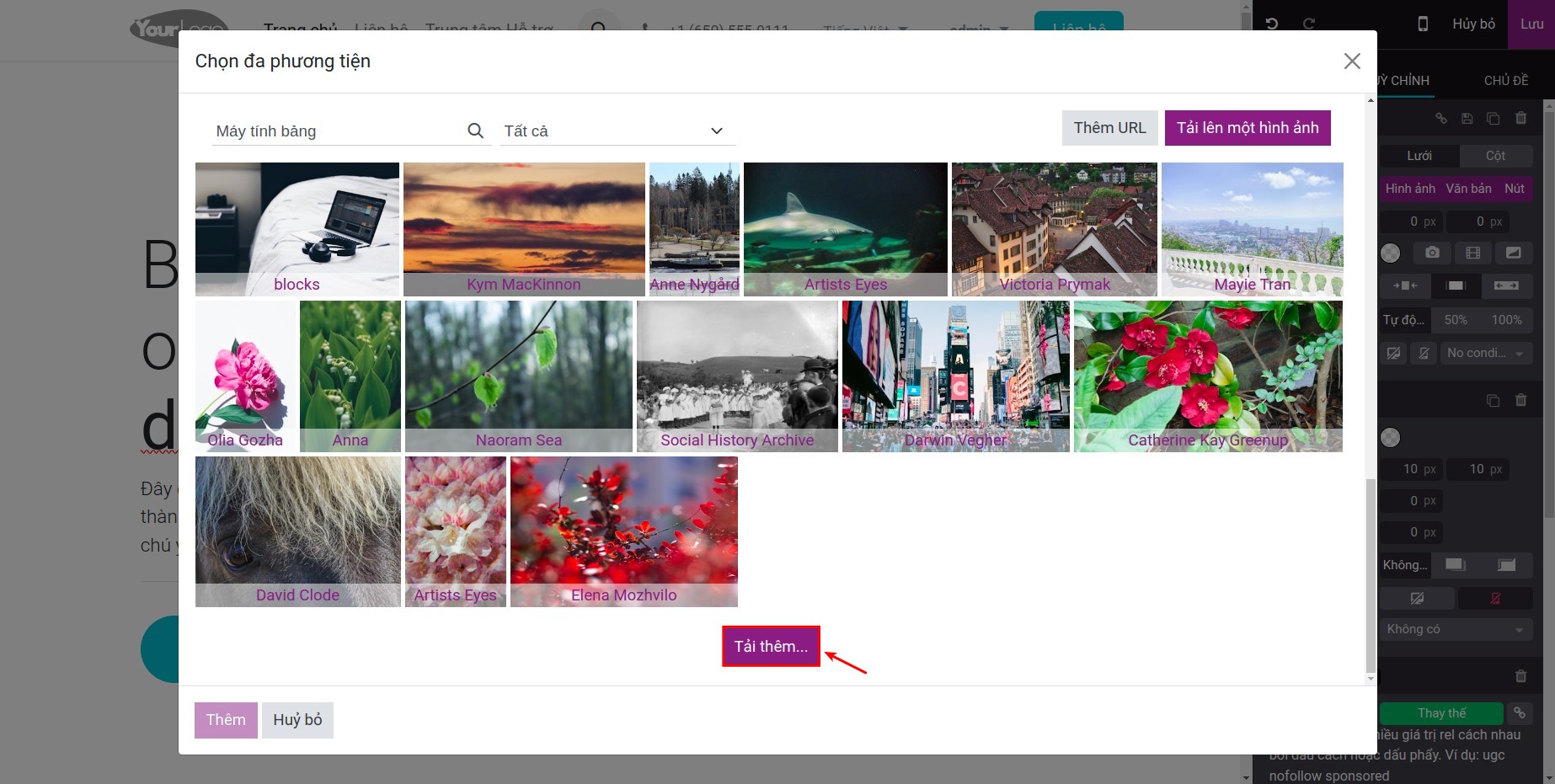
Ghi chú
Khi sử dụng Unsplash, nếu ứng dụng của bạn ở trạng thái demo, bạn sẽ có giới hạn số lần tìm kiếm ảnh là 50 lần/giờ. Bạn hoàn toàn có thể đăng ký giới hạn số lần tìm kiếm ảnh cao hơn trong Unsplash.